

Luego volvió a pasar, lo llevé otra vez al Corte Inglés (a otro distinto) y esta vez ni lo sacaron de la caja. Se limitaron a enviarme al servicio técnico que estaba cerrado. Al final reinstalé yo mismo el sistema de cero y ha funcionado bien un par de días.
En estos momentos ha vuelto a fallar, fue después de quitar un usb sin que terminara de copiar los archivos (llevaba diez minutos anunciando que le quedaban 5 segundos).
En estos momentos estoy bastante decepcionado con el Corte Inglés, lo compré allí por la garantía. ¿Tenéis alguna sugerencia?
Muchas gracias y felicidades por vuestro trabajo!“
Antes de tratar de intentar ofrecerte una solución a tu problema, una sugerencia a todos los que nos enviáis dudas y consultas: es importante añadir una ficha técnica del ordenador en cuestión: modelo exacto, cantidad de RAM, actualizaciones de hardware que se le han hecho y versión del sistema operativo y a ser posible, un perfil del sistema completo. Sin esos datos es muy difícil en muchos casos determinar si el problema es de un modelo específico o es un caso o problema puntual. Y anotado esto, vamos a intentar ofrecerte una serie de recomendaciones para determinar donde está el problema.
Cuando un Mac se queda en pantalla azul en el arranque, es que el sistema operativo no se está cargando correctamente, lo que implica que hay un problema, pero puede ser tanto de software como de hardware.
Índice
Problemas de software
Muchos usuarios instalan programas específicos para su uso que incluyen extensiones de Kernel que por los motivos que sean, pueden corromperse. Pueden ser drivers para hardware específico o para programas de software. El primer paso es determinar si ese puede ser el problema arrancando el ordenador pulsando mayúsculas.
Mac OS X: ¿qué son el inicio seguro y el modo seguro?
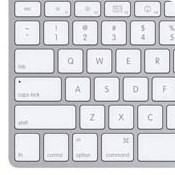
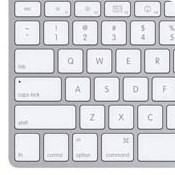
Iniciar en modo seguro es una de las maneras mas sencillas de tratar de determinar que tipo de problemas puede tener en Mac, y en algunos casos, fuerza la limpieza de ciertas cachés que pueden estar envenenando el arranque del Mac.
Iniciar en modo seguro tiene varios efectos:
Carga únicamente las extensiones del kernel requeridas (algunos de los elementos de /Sistema/Librería/Extensiones).
Desactiva todos los elementos de arranque y todos los elementos de inicio de sesión (Mac OS X 10.4 o posterior).
Algunas funciones no funcionan en modo seguro
El modo seguro puede ser útil para la solución de problemas. Aun así, algunas de las funciones de Mac OS X no funcionan en modo seguro. Por ejemplo no se puede utilizar el reproductor de DVD, capturar vídeo en iMovie, usar dispositivos en la entrada o la salida de audio, o utilizar un módem USB interno o externo. El comportamiento de algunos dispositivos, tales como la tarjeta AirPort, puede variar dependiendo del ordenador y la versión Mac OS X.
En Mac OS X 10.5, el modo seguro también deshabilita Quartz Extreme (aceleración gráfica por hardware). Las aplicaciones que dependan de Quartz Extreme no se podrán ejecutar, y la barra de menús de Mac OS X aparecerá sólida incluso si la opción “Barra de menús translúcida” está activada en las preferencias de Escritorio y Salvapantallas.
El modo seguro en Mac OS X 10.6 o posterior también desactiva el acceso a Compartir archivos. Esto significa que no podrás montar discos Time Capsule ni volúmenes provenientes de otros ordenadores que ejecuten Mac OS X.
Si el ordenador arranca correctamente en modo seguro (inténtalo varias veces), el problema puede estar relacionado con el software, especialmente con la corrupción de las cachés y/o con alguna extensión de kernel específica que hayas instalado.
Adicionalmente este artículo te puede interesar: Mac OS X: Teclas de arranque y otras opciones
En el caso de las cachés, puedes intentar tras un inicio fallido, a limpiarlas con AppleJack vía terminal (consulta este enlace de www.faq-mac: AppleJack ya es compatible con Mac OS X 10.5 Leopard). AppleJack es compatible con Snow Leopard desde la versión 1.6, así que si eliminas las cachés siguiendo las instrucciones y el ordenador vuelve a arrancar de forma correcta, entonces ya has localizado el problema. Ahora tendrás que determinar cómo y porqué ocurre esto, aunque posiblemente se deba a algún software de terceras partes que instalas y consideras imprescindible o a problemas con tipografías que instalas “por defecto”.
Hardware
La otra opción puede estar relacionada con el hardware: para ello, lo mejor es pasar el Apple Hardware Test.


Esta utilidad, al no estar visible, pasa absolutamente desapercibida y sin embargo, es, cuando parece que nuestros ordenadores fallan, el primer paso para determinar si realmente hay un problema de hardware más allá de los problemas habituales de software como los problemas de permisos o de corrupción de archivos.
Apple hardware test (AHT) contiene una suite de herramientas de diagnóstico que realizan una prueba del hardware de nuestro equipo. Es una excelente manera de descartar problemas de hardware cuando nuestro Mac no funciona bien.
Generalmente esta utilidad se encuentra escondida en los discos del sistema que acompañan nuestro ordenador cuando lo compramos. En el caso de los Mac con Intel, en todos los ordenadores que se compraron con Mac OS X 10.5.4 o anterior, Apple Hardware Test se encuentra en el Disco 1. En los Mac con Intel que se adquirieron y llevaban preinstalado Mac OS X 10.5.5 o posterior, Apple Hardware test se encuentra en el disco número 2. En modelos anteriores de Mac, por defecto el AHT se encuentra en el disco 1.
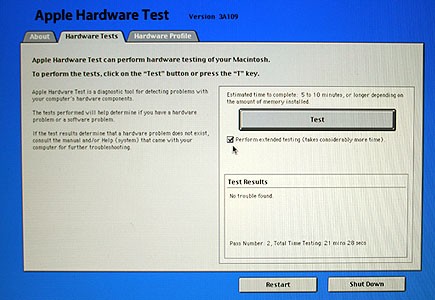
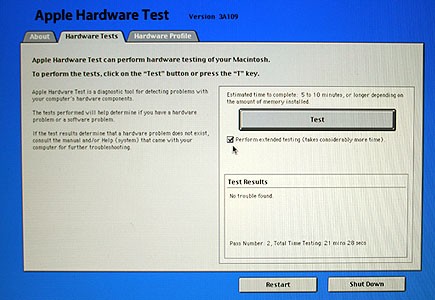
Para ejecutar este software de prueba, lo primero es desconectar todos los periféricos conectados al Mac y dejar exclusivamente el teclado y ratón (conectados de forma física) y la pantalla.
A continuación, introduce el disco del sistema apropiado y reinicia el ordenador pulsando la tecla “D” del teclado. SI tu Mac no tiene unidad óptica interna (porque la has reemplazado, porque no funciona) puedes usar una unidad externa, pero previamente has de indicarle al ordenador, vía el panel de Control de arranque, que vas a arrancar desde el Disco del sistema en la unidad óptica externa, y por supuesto, también has de mantener la tecla D pulsada.
En función del modelo del Mac, se puede tomar cierto tiempo en arrancar esta utilidad, que se identifica rápidamente porque aparecerá un icono en tu pantalla.
Tras el arranque total de la utilidad, se te solicitará el idioma para trabajar con ella: elige el mas apropiado (español disponible) y te encontrarás con una pantalla muy sencilla que te permitirá realizar una prueba rápida para ver el estado de tu hardware.
Aparecerá la consola del Apple Hardware Test. Puedes seleccionar qué tipo de prueba o pruebas deseas realizar:
Los resultados de las pruebas aparecerán en la ventana situada en la parte inferior derecha de la consola.
Junto a la pestaña de pruebas de hardware esta el perfil del sistema, que provee información específica de nuestro hardware.
Para salir del AHT, haz clic en Restart (Reiniciar) o Shut Down (Apagar), en la parte inferior de la ventana. Recuerda que hacer clic en Shut Down (Apagar) no expulsará el disco automáticamente.
Cuando usar esta prueba
Si tienes un mac antiguo y no dispones de los discos del sistema, Apple provee de una página de descarga que cubre los modelos de Mac hasta el G4 y el primer Xserve de donde se puede descargar una imagen que posteriormente grabada en un disco, permite pasar esta prueba a estos modelos de ordenador.
Es importante tener a mano o no perder los discos del sistema que vienen con nuestro ordenador cuando lo compramos, incluso si es una unidad de segunda mano, porque en ellos está este software que nos va a permitir controlar si lo que ocurre en nuestro Mac es un problema de software o la avería está enraizada mucho mas profundamente en su interior.
Enlaces relacionados
Los problemas, en tu caso, pueden estar relacionados con un periférico externo que corrompe alguna caché, por ejemplo, un módulo de RAM en mal estado o un disco duro en malas condiciones. Repasa el disco duro con la Utilidad de discos.
Y si aún así nada parece tener solución, haz efectiva tu garantía y que te cambien la unidad o llega a un acuerdo con el Corte Inglés porque los problemas puede que vayan mucho mas allá.







Muchas gracias por la contestación y por la rapidez.
El modelo es un Macbook pro de 13 pulgadas: 2,4 GHz con procesador Core 2 Duo de Intel, 4 GB de memoria, GeForce 320 M de Nvidia. Esto es, modelo básico a la venta en noviembre del 2010.
Snow Leopard actualizado a 28 de febrero.
El software adicional funciona perfectamente en un Macbook unibody 2008 de 2 GB de ram y en un Macbook blanquito del 2009 también de 2 GB de ram.
He intentado el arranque en modo seguro (varias veces) y también se queda azul. Sale la rueda (pelota de playa) y para, vuelve a aparecer la rueda y se para… todo mientras sigue la pantalla azul.
Después de tres reinstalaciones y los tests que me han indicado voy a hablar con los del Corte Inglés. Lo compré allí por la ampliación de garantía pero tras ver que ni vieron el mac me plantearé comprar los futuros dispositivos on-line, utilizar el descuento de estudiante/profesor y contratar el AppleCare.
Gracias de nuevo por la respuesta; ya iré contando 😉
Buenas. A mi me parece, después de varias reinstalaciones y funcionar bien unos días, que el fallo va a tender mas hacia la parte hardware. Concretamente el disco duro (en primer lugar) o la controladora que gestiona éste, lo cual tendrían que cambiar el chip o lo mas efectivo, cambio de placa en garantía. Espero que te valga de algo 😉
Hola,
Si lees esto y tienes tiempo y ganas arranca con comando-V y cuando se cuelgue o quede parado copia que es lo que ponía en la pantalla en la parte final. Al menos las últimas 5 lineas.
También, todos los cuelgues del sistema se almacenan en /Library/Logs y se pueden acceder a traves de la Consola.
Con la información de arriba te podemos decir al menos que está causando el problema.
Hola,
Mi pregunta es, después de las reinstalación, has cambiado los privilegios del disco principal de tu mac?
A mi me apareció una vez la pantalla azul que aparecia antes del inicio de sesión de usuarios. La pantalla azul me apareció después de haber modificado estos privilegios, si los cambias provoca que el ordenador no tenga acceso al disco duro (el Hd de mac) i por lo tanto no “encuentra” los usuarios i por lo tanto no puede entrar. Lo que hice fue reinstalar el Snow leopard i no he vuelto a tocar estos privilegios.
Espero que lo soluciones pronto.
Un saludo.
Tras la instalación desde cero no toqué privilegios, simplemente comencé a copiar los datos que tenía guardados en un disco duro externo (sin usar Time Machine). En ese momento se quedó atascado en 5 segundos. Luego ya no arrancó.
No he podido intentar cmd-V. Esta tarde ha llevado mi hermana el Macbook pro al Corte Inglés, cuando me cuente qué le han dicho lo comentaré.
Si fuera cosa de hardware y me lo solucionan me sentiría aliviado. Normalmente sigo la frase: el ordenador hace lo que le manda el usuario; por tanto, el problema generalmente radica en este.
Gracias por todos los comentarios/respuestas 😉
El sintoma es el mismo, pantalla azul previa a la carga del fondo de escritorio y no veo iconos ni nada.
Las primeras veces reiniciaba (pulsación larga en botón encendido) y se arregalaba, pero una vez se me ocurrió esperar, pasaron 5 a 10 minutos y cargó el escritorio.
Me ocurre con un Macbook (late 2006) y menos veces con un iMac 24″ (mid 2008).
Es algo aletorio, puede pasar dos días seguimos como no repetirse en semanas.
Creo, no estoy muy seguro, pero creo que este problema apareció a raiz de usar Mobile Me.
¿Puede ser un problema de Finder porque no pueda acceder al iDisk? Es sólo una sugerencia.
Saludos
>Tras la instalación desde cero no toqué privilegios, >simplemente comencé a copiar los datos que tenía guardados >en un disco duro externo (sin usar Time Machine). En ese >momento se quedó atascado en 5 segundos. Luego ya no >arrancó.
Bueno, si consigues la información y la puedes poner aquí hasta casi me resuelves la curiosidad. Ya nos diras.
>Creo, no estoy muy seguro, pero creo que este problema >apareció a raiz de usar Mobile Me.
>¿Puede ser un problema de Finder porque no pueda acceder al >iDisk? Es sólo una sugerencia.
La pantalla azul de la que hablais es lo que es sistema muestra hasta que carga el programa responsable de pedir la contraseña de usuarios (loginwindowmanager). El Finder no es un proceso hasta que no se carga ninguna cuenta de usuario (si te fijas el proceso no lo lanza el sistema si no un usuario), y por lo que he visto rapidamente el proceso que creo responsable de mobile me (aosnotifyd)carga despues del Finder y también va asociado a una cuenta de usuario.
Si casca antes de tiempo es porque es otro proceso que está fallando.
Solo como curiosidad, es posible configurar el sistema para que siempre arranque en modo “verbose”. Si instalas betas u otros sistemas, ayuda saber porque falla. Si sirviese de algo que le echase un vistazo no me importaría.
Saludos,
david
En mi caso, arranca por defecto, sin pedir clave, directamnete en mi usuario.
En ese caso, ¿loginwindowmanager también se ejecuta?
¿O lo hace y autentifica sin necesidad de que yo tenga que escribir la clave?
¿No hay relación entre Mobile Me y loginwindowmanager?
Estaría bien que eamarco nos comentase si él también es usuario de Mobile Me, así podríamos descartar eso.
Saludos.
En el Corte Inglés se quedaron el portátil para mandarlo al servicio técnico. En un par de semanas me dirán algo y informaré.
Mi hermana les indicó que había reinstalado desde cero pero no tomaron nota. Simplemente apuntó la contraseña y ya está. Por tanto no lo tengo a mano para ver todo lo que indicáis 🙁
Sobre Mobile Me, no lo tengo así que (en mi caso) lo descarto.
Saludos
No lo he comprobado, pero me imagino que loginwindowmanager se lanza igual aunque tengas activado que se meta en tu cuenta directamente.
Lo importante es en el orden en el que se ejecutan los procesos y quien los ejecuta. Los servicios de sincronización no los lanza el sistema, si no el usuario cuando se activa su cuenta. Cualquier cuelgue antes de empezar a cargar la cuenta (que en tu caso puede no estar muy claro si se mete automaticamente) es un problema que no podría estar afectado por servicios como Mobile Me.
Cuando se inicia el sistema en “verbose” y la pantalla azul se muestra es porque loginwindowmanager acaba de ser invocado. Los datos que se ven antes son los de arranque del sistema.
Tiene toda la pinta de ser un fallo en el disco duro. mira el SMART, en:
Aplicaciones, Utilidades, Utilidad de discos.app
Si es así, no puedes sino cambiar el disco, y previamente haz copia de seguridad.
Me siento muy orgulloso y muy agradecido de todas las manos que le habéis echado a Adjunts. Esto es lo mejor de faq-mac, la colaboración.
Muchas gracias a todos, de verdad, estas cosas son las que nos hacen seguir infatigables a pesar de las múltiples dificultades.
Un abrazo
—————
http://www.faq-mac.com
Gracias a vosotros por hacer tan buen trabajo, por informarnos puntualmente de las novedades, programas, consejos… es fenomenal!
A todos los compañeros, muchas gracias por vuestras sugerencias/comentarios. Espero tener la oportunidad de ayudaros cuando lo necesitéis.
Un saludo,
Hola amigos, soy un novato en esto de las macbooks, les comento que un día estaba trabajando bien en mi laptop cuando de repente, la pantalla se congelo, no tuve mas opción que apagarla directamente con el botón de encendido, pero cuando la volví a prender, la pantalla tenia la mitad de color azul y la otra mitad tenia rayas horizontales negras, y desde ese dia no logre entrar. deje mi maquina apagada 2 dias y la volvi a prender, esta vez, la pantalla ahora era gris normal e intentaba cargar, aprete la tecla Shift y logre entrar en modo seguro, y puedo trabajar todo muy bien, lo malo es quen o tengo audio ni funciones de tomar fotos o videos, si reinicio la maquina se vuelve a trabar y tengo que volver a hacer todo el ritual que les comento de esperar 2 dias sin prenderla, mi pregunta es, en este momento estoy en la laptop en modo seguro y tengo todos mis discos originales, ¿Me recomiendan formatearla?. tengo miedo de formaterala con los discos y que no funcione debido a que mi problema sea provocado por hardware.
pd: la verdad estando en modo seguro, puedo hacer todo y hasta navegar en la red, no noto algun problemilla. gracias, espero sus consejos
Personalmente me molestaría bastante no saber cuando me fallará el portátil y si encima he de esperar dos días…
Espera un par de días a ver si alguien que domine el tema te contesta; a continuación intenta lo que te sugieran.
Si el problema persiste pasaría por una tienda con soporte técnico y pediría información. Si es problema de hardware te puede fallar en cualquier momento, mejor pillar el problema lo antes posible.
Si todavía tienes el portátil en garantía no te lo pienses, como dice el artículo: “Y si aún así nada parece tener solución, haz efectiva tu garantía y que te cambien la unidad o llega a un acuerdo con el Corte Inglés porque los problemas puede que vayan mucho mas allá.”
Siento no poder darte un consejo mejor.
Hola,
Ya tengo el macbook pro, le han cambiado el disco duro; al final era hardware 😉
No sé si veran este comentario pero gracias por toda la ayuda.
>Mi pregunta es, después de las reinstalación, has cambiado los privilegios del disco principal de tu mac?
A mi me apareció una vez la pantalla azul que aparecia antes del inicio de sesión de usuarios. La pantalla azul me apareció después de haber modificado estos privilegios, si los cambias provoca que el ordenador no tenga acceso al disco duro (el Hd de mac) i por lo tanto no “encuentra” los usuarios i por lo tanto no puede entrar. Lo que hice fue reinstalar el Snow leopard i no he vuelto a tocar estos privilegios.< A mí me ha pasado igual, he cambiado los permisos compartidos y ahora mi mac no me pasa de una pantalla gris, supongo que debería haber una solución a este problema, acceder no sé cómo para volver a cambiar los permisos, en vez de tener que reinstalar el sistema de nuevo. ¿Alguien sabe algún truco o solución? Es que estoy probando de todo y no consig nada. Si alguien me puede ayudar, le estaría muy agradecida. Saludos.